Використання утиліти Sapphire Trixx
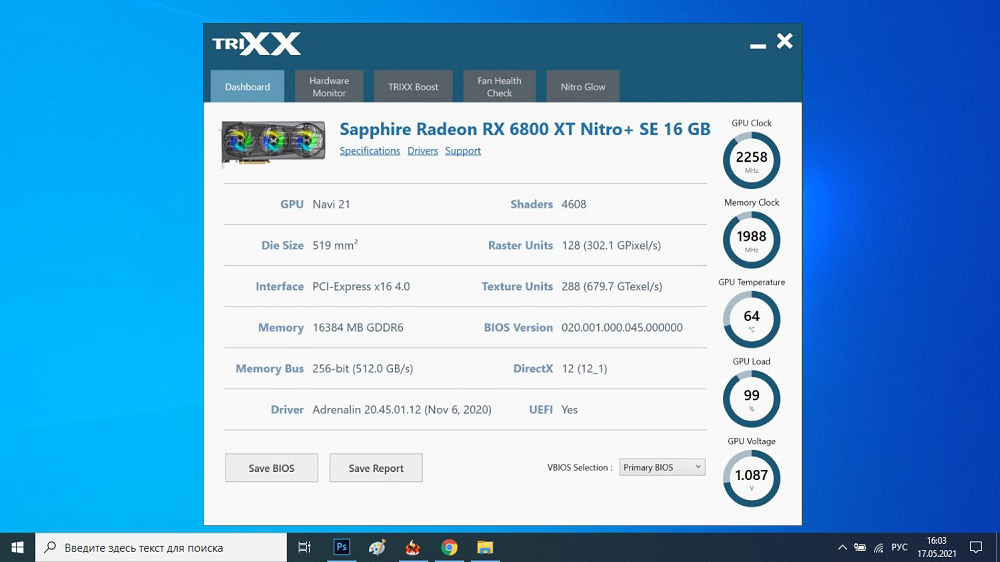
- 4333
- 12
- Steve Marvin I
Що стосується відеокарт, два найбільші конкуренти негайно приходять на думку - NVIDIA та AMD. Насправді вони спеціалізуються на виготовленні графічних процесорів, на основі яких створюються відеокарти. Та продукти сапфіру - не останній у списку виробників відеокарт.
Але, як завжди, потенціал відеокарт серії Nitro+ та Pulse далеко не повністю розкрито, і ті, хто шукає способів викинути з них до максимуму, ймовірно, будуть корисні для спеціалізованих утиліт, щоб розповсюджувати їх. Sapphire Trixx - один з них, і це програма розробника відеокарт, яка, очевидно, значно збільшує ступінь довіри до продукту.
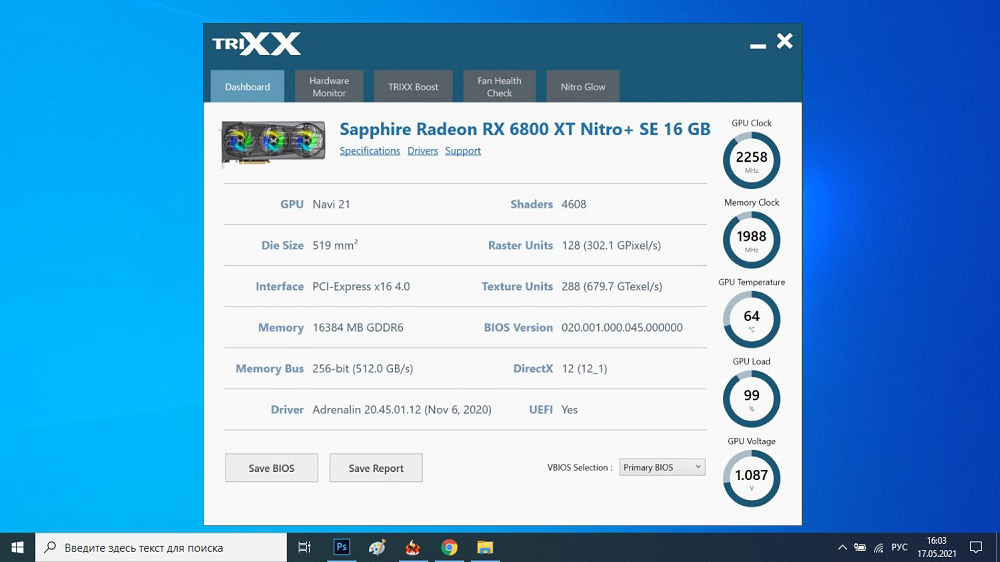
Сьогодні ви дізнаєтесь, як підвищити продуктивність відеокарт сапфіру, і запропонована нами стаття буде ще більш актуальною, оскільки інтерфейс утиліти не є руйнівним, і його простота обманює.
Опис та комунальні можливості
Оскільки виробник відеокарт та цей програмний продукт однакові, ви не можете турбуватися про повну сумісність. Утиліта також підтримує лінійку адаптерів останнього покоління на основі серії GPU Radeon 5000, включаючи RX Nitro+ та інші продукти бренду.
Програма Sapphire Trixx має таку функціональність:
- Змінює режими роботи відеокарти на рівні BIOS;
- знає, як маніпулювати тактовою частотою ядра відеокарти та її пам'яті;
- регулює частоту обертання кулерів;
- Перемикання режимів управління температурою прискорювача відео (вручну/автоматично);
- Відображає всі параметри графічного адаптера на екрані;
- Контролюйте стан відеокарти з виходом графіків відповідно до таких параметрів, як навантаження на серцевину, температура процесора, швидкість обертання кулерів;
- Він знає, як самостійно розповсюджувати частоту ядра/пам'яті під час роботи вимогливих графічних додатків, включаючи ігри;
- Під час активізації "тихого" режиму кулери відключаються;
- економить до 4 профілів користувачів з налаштуваннями.
На додаток до загальної функціональності, утиліта Sapphire Trixx пропонує набір додаткових варіантів, композиція якого залежатиме від конкретної моделі відеокарти та її поточної конфігурації. Прикладом є можливість управління експлуатацією окремих охолоджувачів або зміною режиму освітлення відеокарти.
Як користуватися
Якщо ви ніколи не намагалися розповсюджувати відеокарту, швидше за все, ви не маєте корисності. Тому для початку його потрібно завантажити та встановити.
Завантаження та встановлення
Програма розповсюджується безкоштовно, ви можете завантажити її з офіційного сайту.
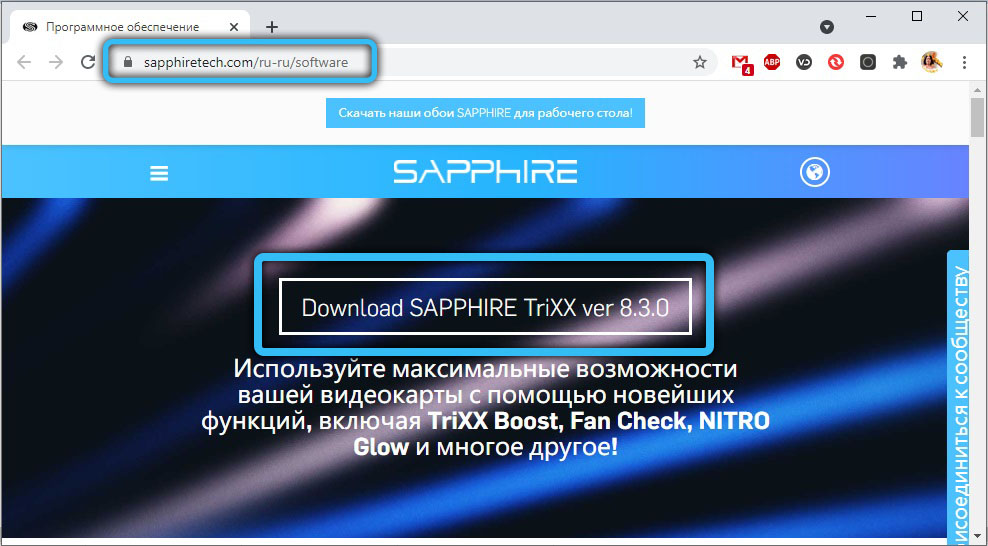
Сапфір розповсюджує програму безкоштовно. Використовуючи кнопку внизу сторінки, ви завантажуєте офіційний інсталятор. Установка виконується відповідно до наступного алгоритму:
- Запустити файл інсталяції;
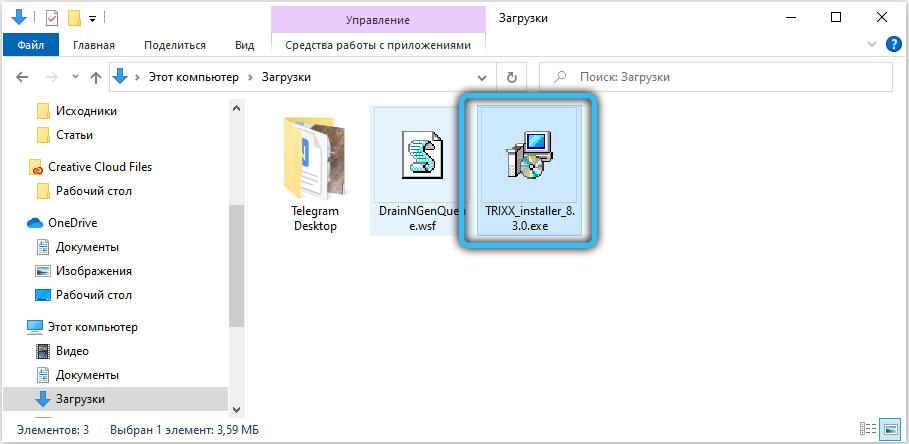
- Інсталятор запропонує вибрати мову, а оскільки у списку немає російського, ми залишаємо англійську мову і натиснули ОК;
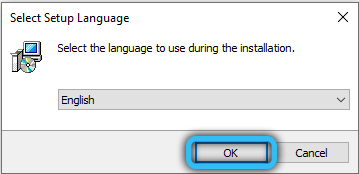
- Далі вам потрібно вказати шлях на диску, де буде здійснена установка. Ви можете залишити каталог, запропонований інсталятором;
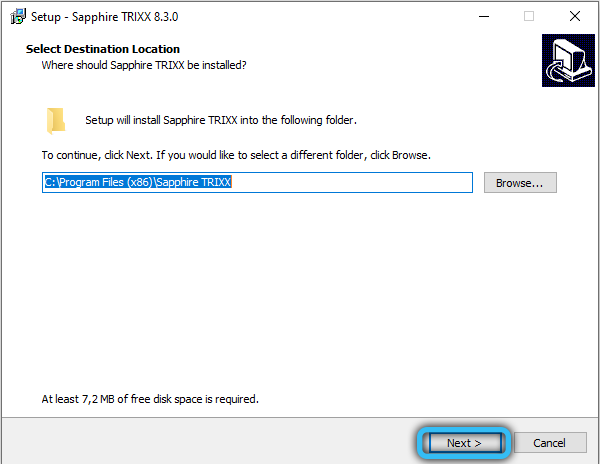
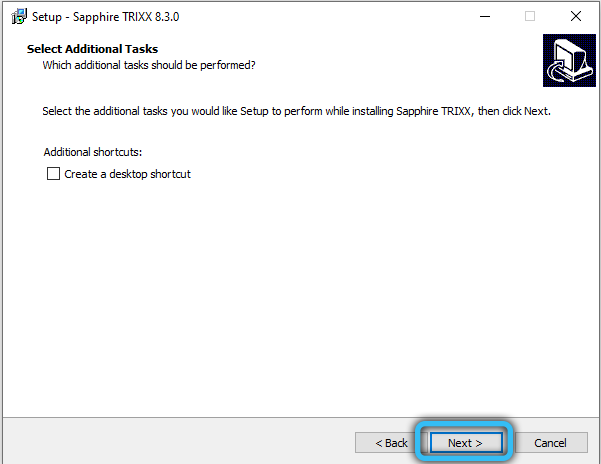
- Натисніть кнопку Встановити, зачекайте, поки встановлення закінчиться та натисніть кнопку Закінчити. Якщо ви позначаєте галочку навпроти фрази Trixx LaunchSapphire, програма розпочнеться відразу після встановлення.
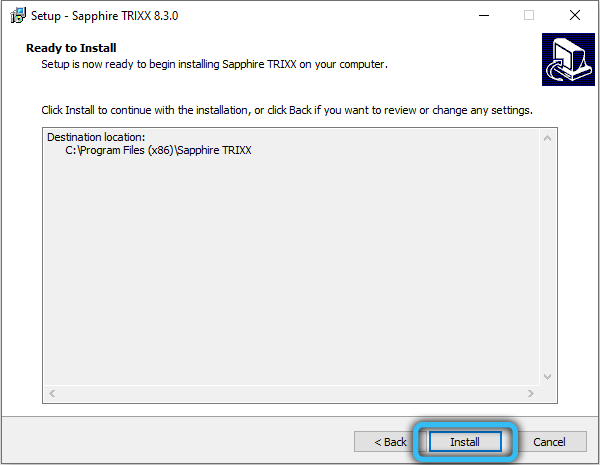
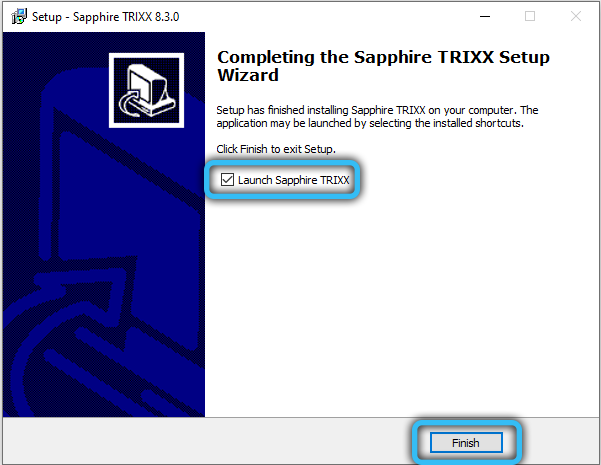
Як бачите, нічого складного, стандартного алгоритму.
Інструкції з роботи
Тепер розгляньте, як використовувати утиліту Sapphire Trixx.
УВАГА. Якщо ваша відеокарта не є сапфіром, програма повідомить вам про помилку при запуску і закінчується надзвичайною ситуацією. Якщо ви впевнені, що адаптер є Сапфіровським, спробуйте оновити драйвер до останньої версії, а якщо він не допомагає, тоді перевірте правильність його з'єднання.Отже, у верхньому меню ми спостерігаємо 5 вкладок. Розглянемо мету кожного з них.
Панель приладів
Клацнувши на вкладці, ви потрапите у вікно, яке відобразить усі важливі характеристики вашої відеокарти, включаючи частоту, температуру процесора/пам'яті (годинник GPU/пам'яті, температура GPU) та поточну напругу (напруга GPU). Усі ці значення не будуть постійними, оскільки вони змінюються залежно від навантаження на відео -адаптер.
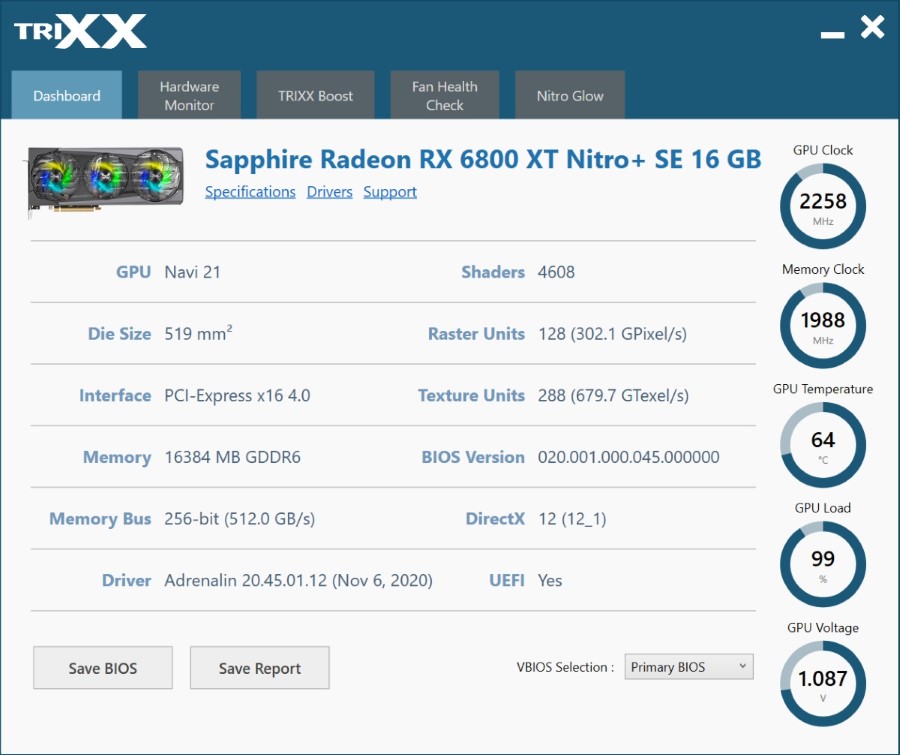
У нижній частині сторінки є кнопка збереження BIOS, натиснувши, що ви можете створити резервну копію BIOS. Тут ви можете переключити режим використання BIOS (продуктивні/економічні). Без корисності для цього було б необхідно використовувати перемикач, розташований на адаптері.
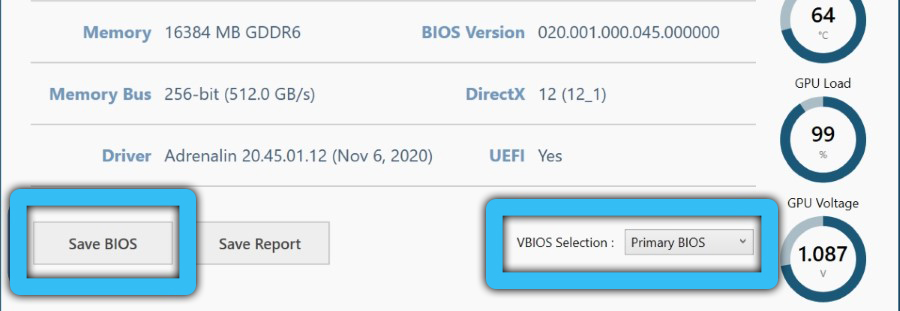
Апаратне монітор
Цей розділ на екрані відображає графіки моніторингу стану відеокарти, що дозволяє керувати низкою параметрів. Ця інформація може стати в нагоді, якщо ви плануєте прискорити GPU, вона також буде корисною при запуску "важких" ігор. Не всі графіки вказані на скріншоті, щоб переглянути їх, потрібно приховати сторінку вниз.
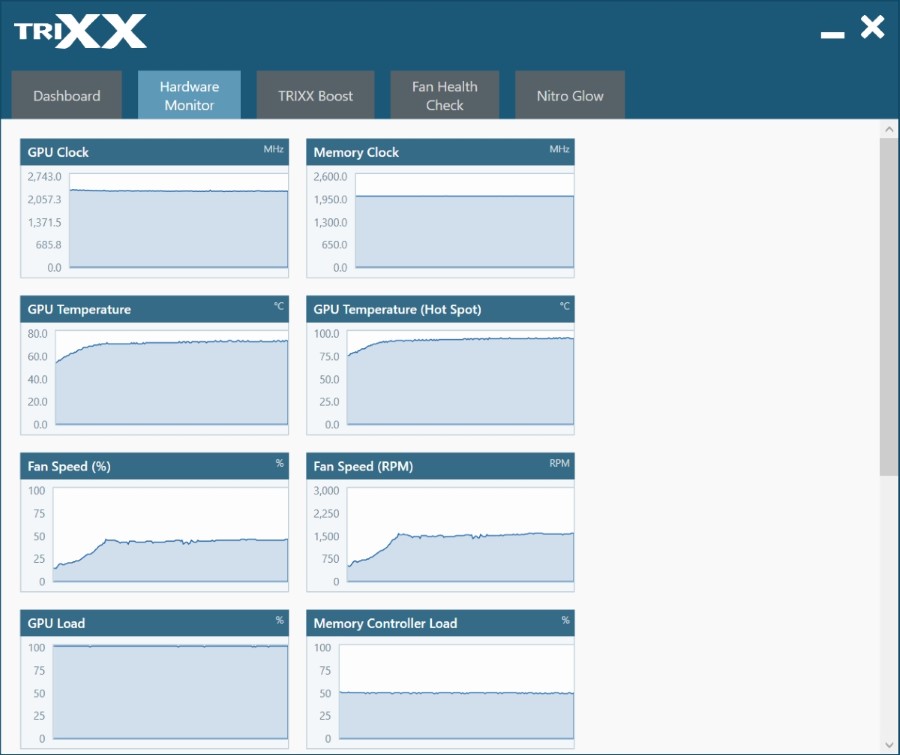
Trixx Boost
Клацнувши на цій вкладці, ви потрапите на сторінку, яка дозволяє змінити швидкість кадру. Це робиться за допомогою маніпуляцій із масштабуванням та візуалізацією знімків. Якщо отримана якість вам не підходить, спробуйте увімкнути слайдер Radeon Image Shaarpening у стані - це збільшить різкість зображення без погіршення показників швидкості відеокарти.
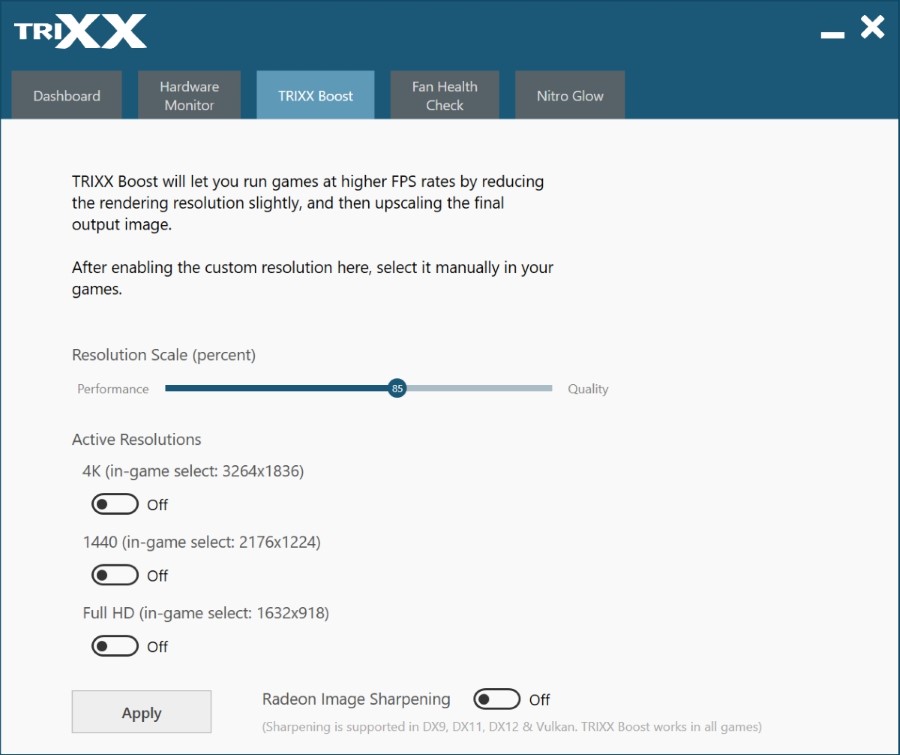
Перевірка здоров'я вентиляторів
Розділ, відповідальний за управління системою охолодження графічного адаптера, а точніше, за перевірку його продуктивності в тестовому режимі. Коли натискається кнопка перевірки вентилятора запуску, кулери будуть підвищуватись на максимальну швидкість, після чого вентилятори регулярно працюють в зеленому.
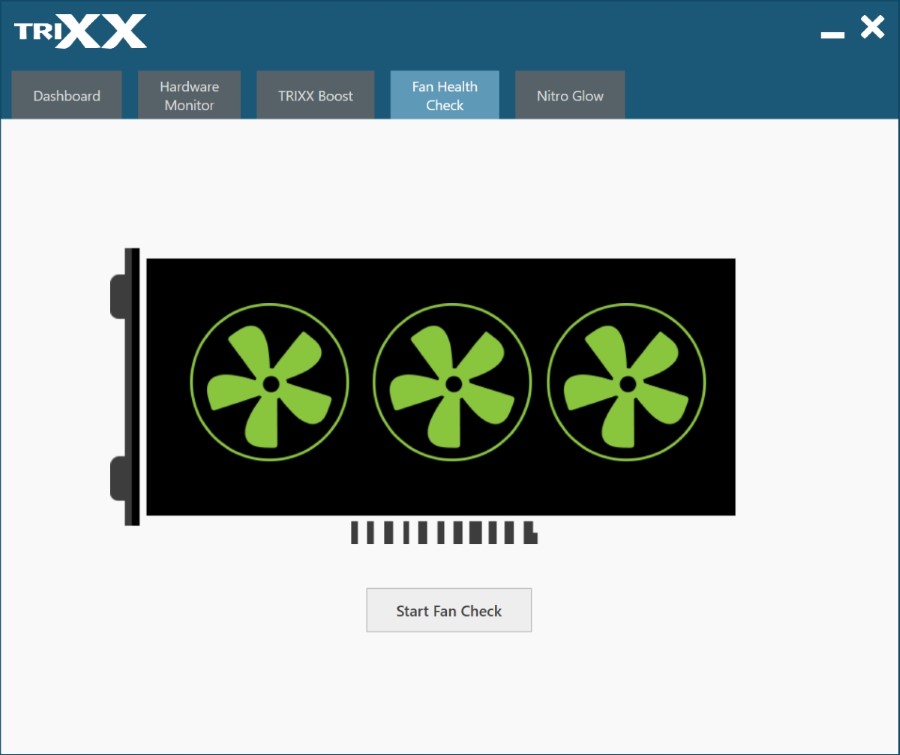
Якщо проблеми будуть знайдені, утиліта запропонує замінити проблемні кулери. Дуже корисний розділ, який відсутній у інших виробників відеокарт.
Нітро сяйво
Використання останнього режиму Sapphire Trixx дозволяє керувати підсвічуванням графічного адаптера. Остання версія утиліти дозволяє експериментувати з цим, встановивши параметри для світіння, синхронізації, багатоколірного, звукового супроводу тощо. Є повзунки змін яскравості підсвічування та миготливої швидкості.
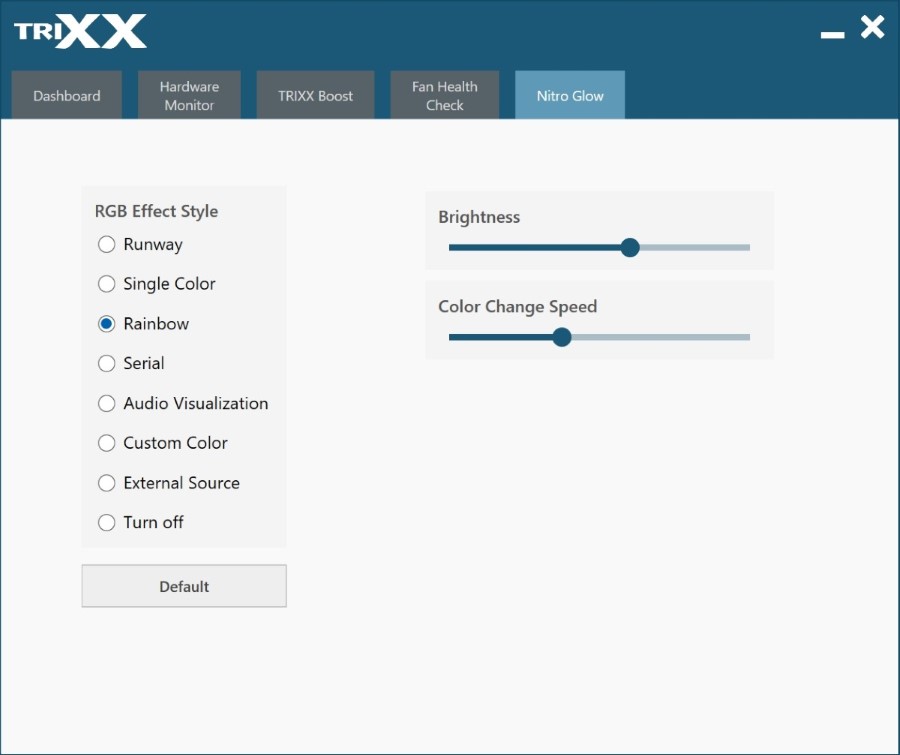
Переваги та недоліки корисності
Прийняти рішення щодо використання Sapphire Trixx бажано після вивчення всіх плюсів і мінусів програми. Почнемо з переваг:
- Утиліта надає багато інформації про стан відеокарти;
- Можна вручну змінити режими роботи графічного адаптера;
- Можна зберегти кілька профілів для роботи з певними програмами або залежно від навантаження на прискорювач відео;
- Програма сумісна майже з усіма відеокарками Amdradeon, включаючи досить старі та абсолютно свіжі;
- Ви можете встановити точні значення параметрів, ввівши їх з клавіатури;
- На робочому столі встановлені віджети.
Очевидним недоліком є відсутність російського інтерфейсу, який значно звужує коло користувачів програми.
Подібні програми
Наближення для відеокарт від інших виробників мають приблизно однакову функціональність, наприклад, налаштування GPU ASUS (лише для відеокарт ASUS). Але утиліта EVGA Precision X16 є більш універсальною, оскільки вона розроблена для розповсюдження та контролю параметрів адаптерів на мікросхем Nvidia.
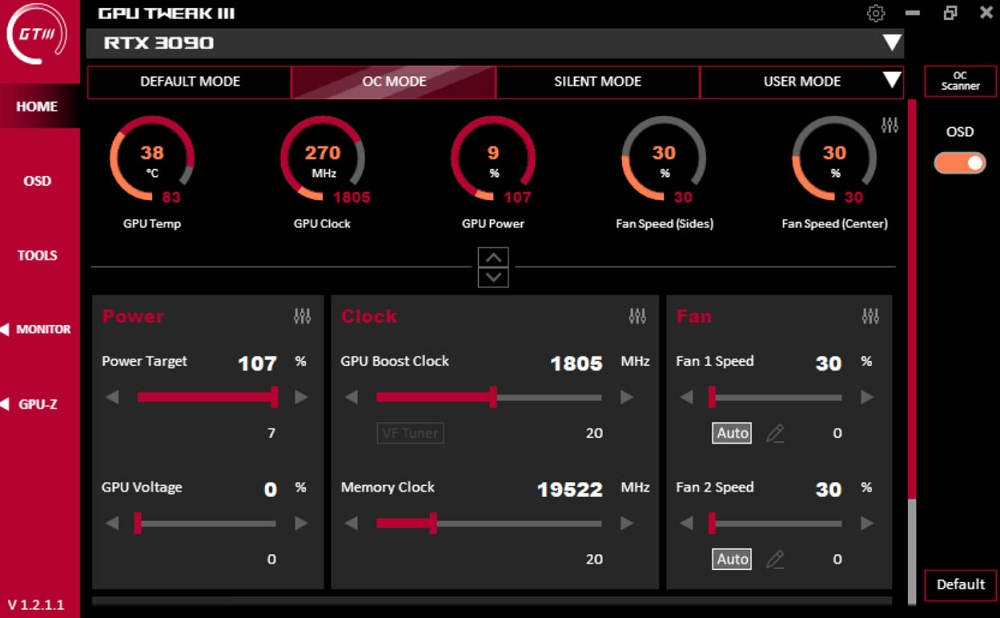
висновки
Переваги використання Sapphire Trixx - це принаймні можливість моніторингу характеристик відеокарти в контексті продуктивності та/або нагрівання відеокарти, і для цього ви можете встановити відповідний віджет на робочому столі. Програма знає, як одночасно працювати з двома адаптерами (сумісність з технологією CrossFirex). І ігри Sapphire Trixx стане в нагоді для значного поліпшення FPS.
- « Електронний цифровий підпис, як створити, як користуватися
- Microsoft Silverlight Які переваги використання програмного забезпечення, будь то на комп’ютері та як його видалити »

